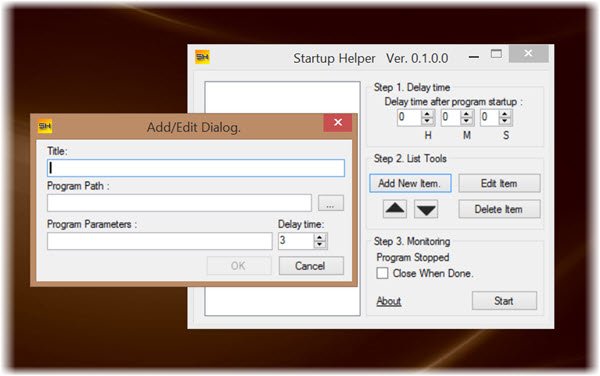Unnötige Startprogramme führen normalerweise dazu, dass Windows langsamer startet, und daher entscheiden sich viele dafür, unerwünschte Startprogramme zu deaktivieren. Es gibt mehrere gute Freeware wie WinPatrol, CCleaner, MSConfig Cleanup Tool, Malwarebytes StartUpLITE, Autoruns, Startup Sentinel usw., die Ihnen helfen können, Ihre Startprogramme einfach zu deaktivieren oder zu entfernen, wodurch Windows schneller startet.
Abgesehen davon, dass Sie sie einfach deaktivieren oder entfernen, können Sie, wenn Sie möchten, die Ausführung solcher Startprogramme auch mit Software wie verzögern WinPatrol, Windows-Starthilfeoder Anlaufverzögerung. Andererseits kann Ihnen diese Freeware helfen, nicht nur den Start von Programmen zu verzögern, sondern auch Verzögerungszeit einstellen. Das heißt, Sie können Windows so konfigurieren, dass diese Programme erst nach Ablauf einer bestimmten Zeit starten.
Stellen Sie die Verzögerungszeit für Startprogramme ein
Sehen wir uns diese 3 kostenlosen Tools an, mit denen Sie die Verzögerung für Startprogramme in Windows 10 zeitlich festlegen können.
1]WinPatrol
WinPatrol ist eine großartige kostenlose Software, die Sie auf Ihrem Windows-Computer installieren können, da sie ihn überwacht und Sie schnell Änderungen daran vornehmen können. Sie können WinPatrol auch zum Einstellen der Zeitverzögerungen verwenden. Wählen Sie auf der Registerkarte Startprogramme den Programmstart aus, den Sie verzögern möchten, klicken Sie mit der rechten Maustaste darauf und wählen Sie ihn aus Zur Programmliste mit verzögertem Start wechseln. Wählen Sie nun die aus Verzögerter Start Registerkarte und wählen Sie dieses Programm aus. Anklicken Verzögerungsoptionenwerden Ihnen verschiedene Startverzögerungsoptionen angeboten.
Sie können den Start nach einigen Minuten oder Sekunden über das Dropdown-Menü einstellen. WinPatrol bietet auch zusätzliche Optionen, für die Sie sich entscheiden können.
2]Windows-Starthilfe
Starthilfe ist ein anderes Programm wurde entwickelt, um die Belastung während des Windows-Starts zu verringern, indem Benutzer die Reihenfolge, die Startverzögerung und die Zeit zwischen den einzelnen Programmstarts auswählen können. Damit können Sie die Reihenfolge und die Verzögerungszeit für Ihre Startprogramme festlegen, sodass sie erst nach der eingestellten Zeit starten, nachdem Ihr PC hochgefahren ist.
Um es zu verwenden, klicken Sie auf Neues Element hinzufügen und verwenden Sie die Schaltfläche Programmpfad, um es zu verwenden Durchsuche zur ausführbaren Datei. Als nächstes können Sie die Verzögerungszeiten einstellen.
3]Startverzögerung
Startup Delayer Standard Edition ist kostenlos. Du kannst es benutzen bestimmte Programme vorrangig zu starten. Sie können es auch verwenden, um Programme zu verzögern, sowie die Verzögerungszeit einzustellen.
Während der Installation kann dieses Tool Visual Studio C++ Runtime automatisch herunterladen und auf Ihrem Windows-Computer installieren, wenn das Programm dies erfordert.
4]Später starten
Später starten erlaubt dir … zu machen Verzögern Sie den Start von Anwendungen, die bei der Windows-Anmeldung ausgeführt werden. Dadurch kann sich Windows darauf konzentrieren, sich zuerst selbst zu booten und anschließend eine Liste konfigurierter Start-Apps nach einem von Ihnen gesteuerten Zeitplan auszuführen.
Diese Tools laufen auf allen aktuellen Windows-Versionen, einschließlich Windows 11/10. Lassen Sie uns wissen, wenn Sie weitere solcher kostenlosen Tools kennen.
Sehen Sie sich nun an, wie Sie das Laden bestimmter Dienste in Windows verzögern können.